|
||||||||||||
|
|||||||||||||
| 当前位置: 电脑软硬件应用网 > 电脑学院 > 操作系统 > 系统综合 > 正文 |
|
||||
| 解析Windows操作系统“无法打开”故障 | ||||
| 2007-3-29 11:05:03 文/网络收集 出处:天极网 | ||||
|
6)、CMOS设置不当 如果在CMOS设置中传输模式设置有误--不支持PIO MODE3或PIO MODE4或者DMA/33的老光驱便会在WIN98或者95中出现没有光驱的图标,无光驱可用。这时只需要进入CMOS中将“INTEGRATED PERIPHERAIS“项,将“IDE PRIMARY MASTER PIO(或UDMA)“和“IDE PRIMARY SLAVE PIO(或UDMA)“改为“AUTO“即可。对了,如果我们在CMOS中将对应光驱的IDE接口“DISABLE“掉了,光驱无论如何也发现不了的。 7).使用虚拟光驱不当 虚拟光驱可以避免频繁读取光盘,提高读取速度,为我们方便的玩光盘游戏提供了可能。不过有时我们在不想使用虚拟光驱程序时,想卸载它或者想安装最新的程序时,却出现了意外,虚拟光驱的盘符有,但实际光驱的盘符却没有了。 一点小小建议: 现在光驱便宜了,但是使用寿命也似乎短了不少。记得原来的8X光驱一个能用三年或者更多,面现在的40X、50X光驱用上三个月就显得不是很有“力“了,对稍微差一点的盘(全部读正版光盘的又有几个呢?更何况正版又不全部都是“金子“)便力不从心了。一般电脑市场中维修光驱的都是将光头清洗一下,顺便把光头的发射功率调大一些,哄哄外行罢了。因为一般光驱的安装位置都在电源的前面,电源风扇产生的气流会有一部分流过光驱,当电脑停止工作时,这部分正在光驱中的灰尘就留在了光头上。随着时间的积累,再加上使用环境又都不是真空,光驱自然而然的就坏得快了。我在使用中发现如果有一个塑料袋将光驱从后向前(出盘)封闭,再把数据线,电源线隔着塑料薄膜接好,经过如此处理,光驱可以用上一年不用清洗光头。我的一只8X美达光驱用了四年了,还能放VCD呢。这样做,一定要注意散热问题,如果你的光驱的发热量大那就不能这样做了。 顺便提一点:还有就目前的生产技术,完全可以将光头朝下安装,也就是将光盘把数据面向上放入光驱。这样光驱的寿命就大大加长,光头上不可能落下灰尘,减少了损坏了机会。如果这样做,我们大家买一个光驱可以用上四五年,但光驱生产厂家就不赚钱了。 6、Windows XP中找不到硬盘 首先要看看你的硬盘是否已经分区格式化好了,如果是格式化好了的,那说明新硬盘本身没有问题。首先你应该检查一下连接新硬盘的数据线是否损坏、接口是否插紧。然后打开“设备管理器→IDE ATA/ATAPI控制器→主要IDE通道”,单击“高级设置”标签,看“设备类型”选项是不是“自动检测”,如果是“无”,把它改为“自动检测”,重新启动电脑。如果还是不行的话,由于光驱也属于IDE设备,你可以拔掉光驱的数据线,接在新硬盘上,插上电源线,再次启动电脑即可。 7、Windows 2003下找不到硬盘 在这里笔者首先给大家讲讲在Windows 2003操作系统中,新加硬盘或者U盘是需要分配盘符的。 分配盘符方法: 控制面板--管理工具计算机管理,在那里把新加的硬盘分派一个盘符应该就可以解决这个问题了。 8、Windows 2003系统里怎么找不到移动硬盘了 进入BIOS设置,查看USB控制器是否已经启用,如果没有打开,自然无法识别USB设备,请将“USB Controller”一项选置ENABLE,然后保存重启接着进入系统,如果仍无法看到盘符,请查看USB设备驱动是否正常加载,具体步骤为右击“我的电脑→属性→设备管理器→通用串行总线”,查看USB相关项,如果有冲突选项,请点击“冲突选项—删除”,然后点击“刷新”,系统会重新识别并添加新硬件一般情况下,系统会自动安装新的驱动程序,当然偶尔也有例外需要手动安装安装完毕,你就可以正常使用移动硬盘了 我从Integrated Peripherals进去的,其中我只看见了: Onchip USB [V11+V20] USB Memory Type [Base Memory640k] USB Keyboard Support [Enabled] USB Mouse Suppore [Disabled] 就是没有看见你说的USB Controller 控制面板→管理工具→计算机管理→磁盘管理,然后你会看到一个没有盘符的磁盘,右击此磁盘选择更改驱动器号和路径,选择添加,然后给它选择一个字母符号如A,B,C,D,E,F,然后确定就可以打开你的移动磁盘了。 二、系统文件类 1、开机出现“Windows找不到文件1” 在开机的进入用户时会有些慢,并会跳出一个警告框,说文件"1"找不到。 (应该是Windows下的1.com文件。),最后用上网助手之类的软件全面修复IE设置,最后说一下怎么解决开机跳出找不到文件“1.com”的方法: 在运行程序中运行“regedit”,打开注册表,在“HKEY_LOCAL_MACHINE\SOFTWARE\Microsoft\Windows NT\CurrentVersion\Winlogon” 中把"Shell"="Explorer.exe 1"恢复为"Shell"="Explorer.exe" 2、所有的exe文件不能打开 解决办法: 1)、在C盘的Windows文件夹中找到regedit.exe程序,修改为regedit.com(如图3)。
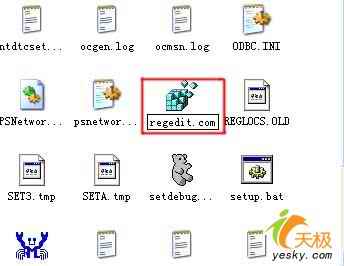 2)、HKEY_CLASSES_ROOT\exefile\shell\open\command下的default,键值为"%1" %*“注意为红色部分内容,不要写错了;如果没有default键,可以自己建立” 打开文件夹“我的电脑”,进入菜单“工具”→“文件夹选项”→“文件类型”,这时在现有的文件类型中找不到扩展名为exe的文件类型,没关系,单击“新建”弹出“新建扩展名”对话框,在“文件扩展名”框中填入“exe”,接着单击“高级”,在“关联的文件类型”下拉框中选择“应用程序”,单击“确定”返回,最后单击“应用”后关闭对话框。 3、杀完毒后系统提示找不到.exe程序 在Windows 操作系统中解决这个问题我们可以用“带命令行提示的安全模式”来进行修改。下面是笔者下面解决这个问题的全过程。 首先可以确定的是病毒把扩展名为EXE的文件关联删除或修改了,因此按照前面对话框的提示从控制面板中执行“文件夹选项”命令,选择“文件类型”标签,在“已注册的文件类型”列表中找不到扩展名EXE和它的文件关联。试着按“新建”按钮,在“文件扩展名”后输入“.exe”,按“高级”按钮,系统自动将其文件类型定义为“应用程序”,按“确定”按钮后在“已注册的文件类型”列表中出现了扩展名“EXE”,选择它后按“更改”按钮,系统要求选择要使用的程序,可是到底要选择什么应用程序来打开EXE文件?看来这个方法无效,只好按“取消”按钮返回“文件夹选项”对话框。 在“已注册的文件类型”列表中选择“EXE应用程序”,并按“删除”按钮将它删除。由于所有EXE文件都不能执行,所以也无法用注册表编辑器来修改注册表,看来只好重新启动计算机了。 在出现“正在启动Windows…”时按“F8”键,出现“Windows XP高级选项菜单”,选其中的“最后一次正确的配置”,进入Windows 2000时仍然报错。只好再次重新启动,这次选“安全模式”,虽然没有报错,但仍不能运行EXE文件。再试试“带命令行提示的安全模式”选项,启动成功后在命令提示符窗口的命令行输入:help | more(“|”是管道符号,在键盘上位于Backspace键左边),在系统显示的信息第一行我看到了如下信息“ASSOC Displays or modifies file extension associations”,大致意思是“ASSOC显示或修改文件扩展名关联”。按任意键继续查看,又看到了如下信息“FTYPE Displays or modifies file types used in file extension associations.”,大意是“FTYPE显示或修改用在文件扩展名关联中的文件类型”,原来在命令提示符窗口还隐藏着这两个特殊命令,可以用来设置文件扩展名关联。于是,在命令行分别输入“help assoc”和“help ftype”两个命令获取了它们的使用方法接着通过下面的设置,终于解决了EXE文件不能运行的故障。 故障解决 先在命令行command输入:assoc .exe来显示EXE文件关联,系统显示“没有为扩展名.exe找到文件关联”,难怪EXE文件都不能执行。接着输入:ftype | more来分屏显示系统中所有的文件类型,其中有一行显示为“exefile="%1" %*”,难道只要将EXE文件与“exefile”关联,故障就会解决?于是在命令行输入:assoc .exe=exefile(assoc与.exe之间有一空格),屏幕显示“.exe=exefile”。现在关闭命令提示符窗口,按“Ctrl+Alt+Del”组合键调出“Windows安全”窗口,按“关机”按钮后选择“重新启动”选项,按正常模式启动Windows 2000后,所有的EXE文件都能正常运行了。 几点体会 事后,重新在控制面板中执行文件夹选项命令,选择“文件类型”标签,发现在“已注册的文件类型”列表中没有EXE,也没有BAT和COM等文件类型,说明用文件夹选项命令无法创建这些类型的文件关联,我们只能在命令提示符窗口中用ASSOC和FTYPE两个命令来设置。 4、Windows找不到文件的原因有两个: 1)、系统文件丢失。 建议重装系统 2)、病毒引起的解决方法 传播途径:U盘等移动存储 危害性:暂无破坏性,只是开机跳出记事本,杀毒软件不能查出病毒。 手动删除方法: 用任务管理器或者木马杀客或者HijackThis结束wincfgs进程,删除C:\Windows\KB20060111.exe(也许文件名不同,和记事本一样的蓝色图标) 和C:\Windows\system32\wincfgs.exe(黄色问号图标的隐藏系统文件)。 开始-运行-regedit,进入注册表,搜索注册表删除wincfgs.exe 比如删除注册表以下项/子项:没有的话当然不用删除了!!! HKEY_CURRENT_USER\Software\Microsoft\Windows\ShellNoRoam\MUICache C:\Windows\KB20060111.exe HKEY_LOCAL_MACHINE\SOFTWARE\Microsoft\Shared Tools\MSConfig\startupreg\Load 再运行msconfig或者在“HKEY_CURRENT_USER\Software\Microsoft\Windows\CurrentVersion\Run”项清理开机启动项。 因为KB20060111.exe病毒名字与日期有关,每台电脑都不一样,以下方法是用批处理删除文件、导入清理注册表,请根据情况修改使用: 1)、删除文件:记事本写下以下内容,点“文件-另存为”,保存类型选择“所有文件”,文件名为1.bat,然后双击运行文件。 @echo off tskill wincfgs attrib -R -A -S -H C:\Windows\system32\wincfgs.exe attrib -R -A -S -H C:\Windows\KB20060111.exe del C:\Windows\system32\wincfgs.exe del C:\Windows\KB20060111.exe del %0 2)、清理注册表:记事本写下以下内容,点“文件-另存为”,保存类型选择“所有文件”,文件名为1.reg,然后双击运行文件。 Windows Registry Editor Version 5.00 “HKEY_CURRENT_USER\Software\Microsoft\Windows\ShellNoRoam\MUICache” "C:\Windows\KB20060111.exe"=- “-HKEY_LOCAL_MACHINE\SOFTWARE\Microsoft\Shared Tools\MSConfig\startupreg\Load” 启动时提示 Windows找不到文件 1msinfomsinfo.exe |
||||
| 设为首页- 关于我们 - 联系方式 - 版权声明 - 友情链接 - 网站地图 - |
| Copyright©2003-2010 45IT.COM All Rights Reserved. 浙ICP备05056851号 |